¿Cómo se llama la aplicación para escanear desde el celular?
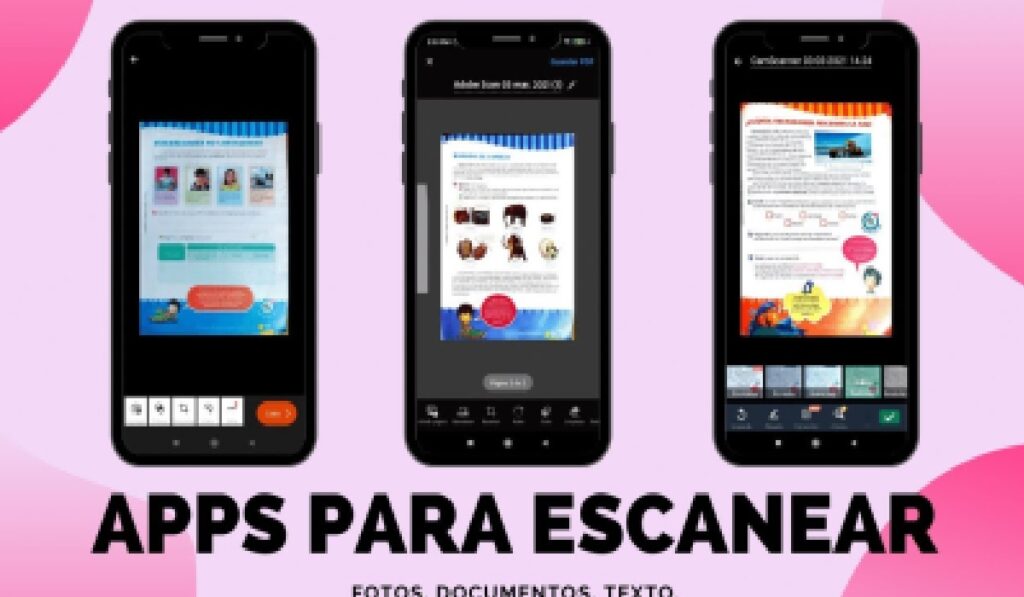
Escanear documentos desde el celular es una práctica cada vez más común y útil. Gracias a las apps móviles, ya no necesitas una impresora o escáner tradicional. En este artículo descubrirás cómo se llaman estas aplicaciones, cuáles son las mejores y cómo usarlas fácilmente.
Las mejores aplicaciones para escanear documentos desde el celular
Convierte tu celular en un escáner portátil con estas apps fáciles de usar.
1. CamScanner
Una de las apps más conocidas. Permite escanear, guardar en PDF y compartir fácilmente. Ideal para uso personal o profesional.
2. Adobe Scan
Desarrollada por Adobe, esta app escanea automáticamente documentos y los convierte en archivos PDF de alta calidad. Se sincroniza con la nube.
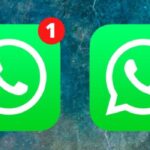 ¿Cómo tener dos aplicaciones en el mismo teléfono?
¿Cómo tener dos aplicaciones en el mismo teléfono?3. Microsoft Lens
Antiguamente llamada Office Lens. Excelente opción para usuarios de Microsoft, permite escanear documentos, pizarras y notas escritas a mano.
4. Google Drive (escáner integrado)
En Android, la app de Google Drive incluye una función para escanear y guardar documentos directamente en tu cuenta de Google.
Funcionamiento de estas aplicaciones
Así es como estas aplicaciones transforman tu cámara en un escáner eficiente.
- Abre la aplicación: Cada app tiene su propia interfaz, pero todas te permiten usar la cámara como escáner.
- Toma una foto del documento: Asegúrate de tener buena luz y que el documento esté plano y legible.
- Ajusta y recorta los bordes: Las apps detectan automáticamente el borde del documento. Puedes corregirlo si es necesario.
- Guarda como PDF o imagen: La mayoría permite elegir entre varios formatos y calidad.
- Guarda o comparte: Puedes guardar en la nube, en tu dispositivo o enviar por correo o apps de mensajería.
Ventajas de escanear desde el celular
Escanear documentos con el celular se ha convertido en una práctica cada vez más común, gracias a la facilidad, rapidez y portabilidad que ofrecen las aplicaciones móviles. A continuación, se detallan sus principales beneficios:
 ¿Cómo saber qué canción es solo escuchando?
¿Cómo saber qué canción es solo escuchando?- No necesitas impresoras ni escáneres tradicionales: Una de las mayores ventajas es que puedes escanear sin depender de equipos grandes o costosos. Solo necesitas tu teléfono y una app confiable.
- Escaneos rápidos desde cualquier lugar: Estas aplicaciones permiten capturar documentos en segundos, estés donde estés. Ya sea en casa, en la oficina o incluso en la calle, puedes digitalizar papeles al instante.
- Guardado y envío inmediato: Los documentos escaneados pueden guardarse en la memoria del celular, en la nube o enviarse por correo, WhatsApp u otras plataformas sin complicaciones.
- Muchas apps son gratuitas: Existen aplicaciones gratuitas con funciones básicas muy útiles. También hay versiones premium, pero para muchos usuarios, la opción sin costo es más que suficiente.
- Organización más sencilla: Al digitalizar tus documentos con el celular, puedes ordenarlos en carpetas, nombrarlos, añadir etiquetas y encontrarlos rápidamente cuando los necesites.
Consejos para obtener un escaneo claro y profesional
Lograr un escaneo de buena calidad con tu celular es más fácil de lo que parece. Solo necesitas aplicar algunos trucos simples que mejoran notablemente el resultado final. Aquí te dejamos los más importantes:
- Usa buena iluminación natural o una lámpara sin sombra: La luz es clave para que el escaneo salga nítido. Siempre que puedas, aprovecha la luz del día. Si estás en un lugar oscuro, usa una lámpara blanca que no proyecte sombras directamente sobre el documento.
- Coloca el documento sobre una superficie plana y oscura: Una base firme evitará arrugas o curvas que distorsionen el escaneo. Si la superficie es oscura, el contraste será mejor y las apps detectarán más fácilmente los bordes del documento.
- Mantén el celular firme al escanear: Evita mover el teléfono mientras capturas la imagen. Puedes usar ambas manos o apoyar los codos en una mesa para mayor estabilidad. Esto ayuda a evitar que el escaneo salga movido o borroso.
- Revisa el enfoque antes de confirmar el escaneo: Antes de tocar el botón de escanear, asegúrate de que el texto se vea claro. La mayoría de las apps enfocan automáticamente, pero también puedes tocar la pantalla para ajustar el enfoque manualmente.
Tipo de documentos que se puede escanear
Las aplicaciones móviles permiten escanear una amplia variedad de documentos, tanto personales como profesionales. A continuación, se detallan los tipos más comunes:
- Documentos comunes: Entre los más escaneados están las facturas de compras, contratos laborales, apuntes escolares, recetas médicas y formularios administrativos. Estos documentos suelen necesitarse en formato digital para enviarlos por correo electrónico o almacenarlos de forma ordenada en la nube.
- Contenido gráfico: También puedes digitalizar materiales gráficos como dibujos hechos a mano, mapas impresos, esquemas o ilustraciones. Esta opción es ideal para estudiantes, artistas o cualquier persona que desee conservar o compartir sus creaciones visuales en formato digital con buena calidad.
- Documentos oficiales: Es posible escanear identificaciones personales como el DNI, licencias de conducir, pasaportes o tarjetas sanitarias. Sin embargo, algunas aplicaciones recomiendan no guardar este tipo de documentos sensibles en la nube o en el celular, por motivos de privacidad y seguridad digital.
¿Son seguras estas aplicaciones?
Aunque muchas de las aplicaciones para escanear documentos son seguras, es fundamental tomar ciertas precauciones antes de usarlas. Aquí algunos puntos clave que ayudan a garantizar tu privacidad y proteger tu información personal:
- Usa solo apps oficiales de tiendas confiables: Siempre se recomienda descargar las aplicaciones desde tiendas oficiales como Google Play o App Store. Estas plataformas revisan las apps antes de publicarlas y eliminan aquellas que representen un riesgo para los usuarios, lo que reduce significativamente la posibilidad de instalar software malicioso.
- Revisa los permisos que solicita la aplicación: Antes de instalar una app, es esencial revisar los permisos que solicita. Si una aplicación para escanear documentos pide acceso a tu ubicación, contactos o mensajes, puede ser una señal de alerta. Lo ideal es que solo solicite acceso a la cámara y almacenamiento, lo necesario para su funcionamiento.
- Evita subir documentos sensibles en apps no reconocidas: Si la aplicación no es popular, no tiene buenas calificaciones o no proviene de una fuente confiable, es mejor evitar subir documentos como identificaciones, pasaportes o tarjetas bancarias. Aunque algunas apps ofrecen funciones avanzadas, la seguridad siempre debe estar por encima de la comodidad.
Preguntas Frecuentes
Adobe Scan y CamScanner tienen versiones gratuitas muy completas.
 ¿Cuál es la mejor aplicación para ocultar fotos y vídeos?
¿Cuál es la mejor aplicación para ocultar fotos y vídeos?Sí, casi todas las apps permiten guardar directamente en formato PDF.
No. Solo necesitas internet si vas a subirlo a la nube o compartirlo en línea.
Microsoft Lens es ideal por su integración con Office y OneNote.
Sí, siempre que uses apps oficiales y evites redes Wi-Fi públicas al compartirlos.
 ¿Cómo saber si alguien leyó tu mensaje si tiene desactivado el visto?
¿Cómo saber si alguien leyó tu mensaje si tiene desactivado el visto?Si quieres conocer otros artículos parecidos a ¿Cómo se llama la aplicación para escanear desde el celular? puedes visitar la categoría Tecnología.
Deja una respuesta

📰 Artículos Relacionados